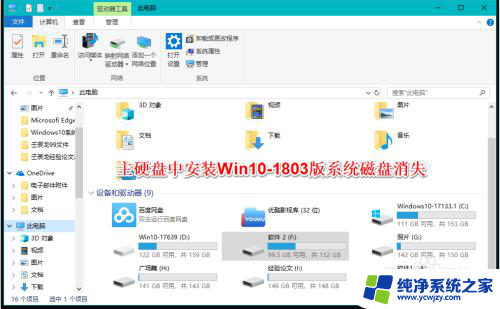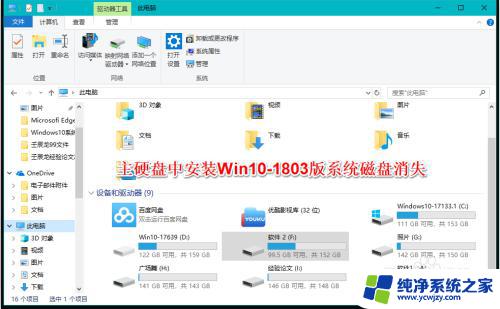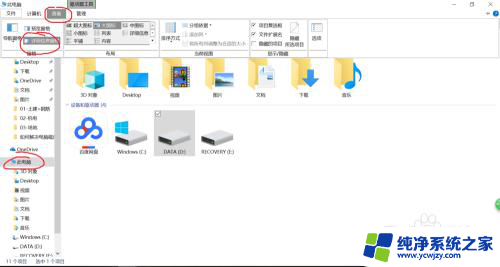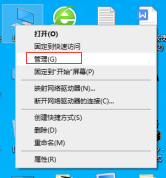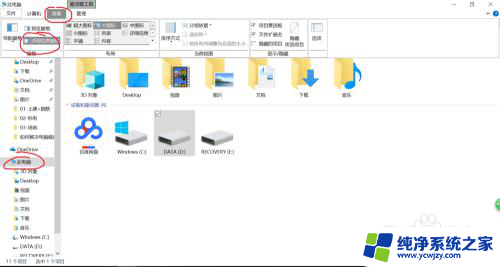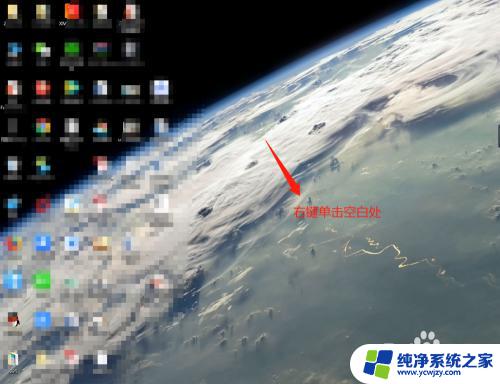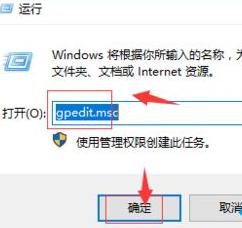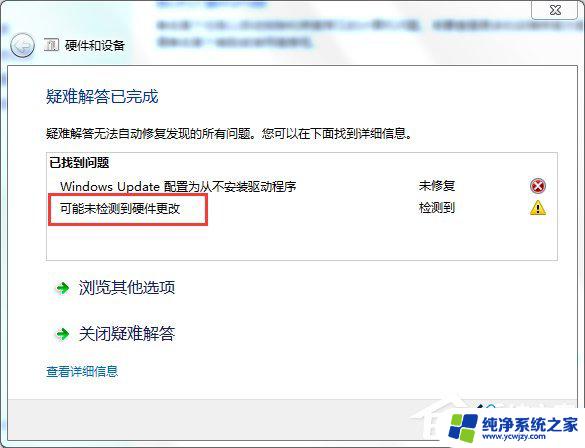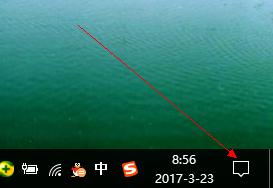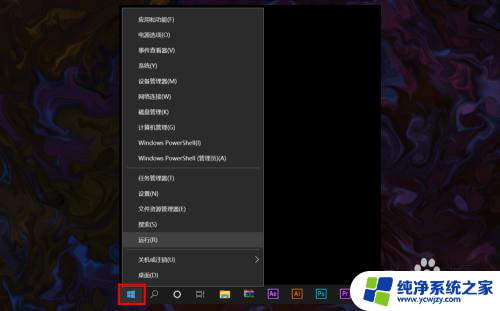我的电脑里面磁盘不显示不出来 Windows10系统电脑磁盘不显示问题解决方法
更新时间:2023-11-10 09:51:35作者:xiaoliu
我的电脑里面磁盘不显示不出来,在使用Windows10系统的电脑时,有时我们会遇到磁盘不显示的问题,这给我们的使用带来了很大的困扰,当我们需要访问或管理磁盘时,却发现它们不在资源管理器中显示出来。这可能是由于多种原因引起的,比如磁盘驱动器故障、系统错误或设置问题等。不过不用担心本文将为大家介绍一些解决方法,帮助大家解决电脑磁盘不显示的问题。
具体步骤:
1.首先小可爱们在桌面上找到此电脑图标,一般是在桌面的左上角。我们在此电脑上点击右键,在菜单中点击管理。
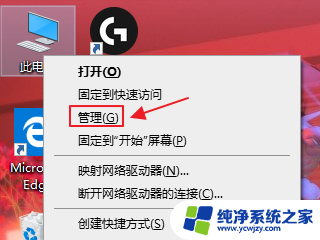
2.小可爱们在打开的管理页面点击左边的磁盘管理。点击后静等几秒读取,右边就会显示出来你的磁盘信息。之后我们选择不显示的盘符来操作。

3.选中不显示的盘符,右键点击打开菜单,在菜单中选择更改驱动器号和路径。点击之后会弹出一个窗口,我们点击窗口下方的更改按键。

4.点击更改之后,会继续弹出一个小窗口。小可爱们可以选择更改驱动器的名称,也可以在这里修改我们硬盘的路径。修改完成后点击确定就完成了。
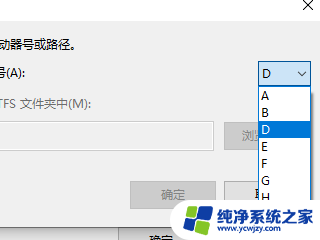
以上是我电脑里磁盘不显示的全部内容,如果您有任何问题,请根据我的方法进行操作,希望能帮助到大家。